LINE Camera เป็นแอปฟรี ไม่เสียเงิน ไม่มีโฆษณาเด้ง สามารถใช้จดบันทึก วาดเขียน ได้ เหมาะสำหรับผู้ที่ใช้การจด การวาด บ้างแต่ไม่บ่อย และไม่อยากเสียเงินซื้อแอปจดบันทึก แอปนี้ดีกว่าแอป โน้ต ของ iPhone ในเรื่องการจดบันทึก ส่วนปากกาเขียนหน้าจอแนะนำให้ใช้ปากกาหัวเล็ก แบบ Capacitive
สำหรับการใช้งาน iPhone iOS 15 ซึ่งจะเป็นรุ่น iPhone SE รุ่นแรก iPhone 6s, 6s Plus, 7 และ 7 Plus ใครที่ยังใช้รุ่นนี้อยู่ แม้จะอัปเดตเป็น iOS 16 ไม่ได้ ก็สามารถใช้งานได้อีกนานนนน
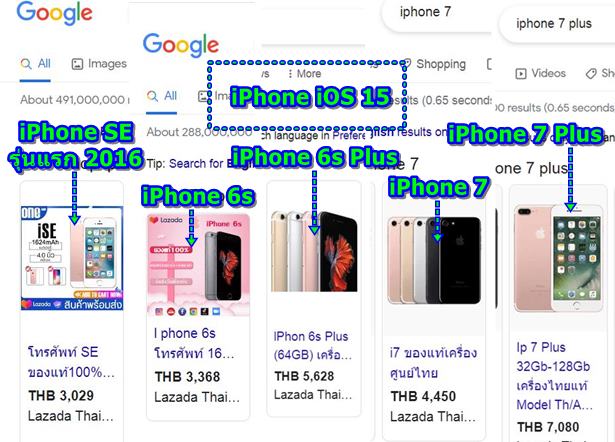
ปากกาสำหรับเขียนหน้าจอ iPhone
สำหรับปากกา หรือ Stylus เขียนหน้าจอนั้น ผู้เขียนแนะนำแบบ หัวเล็ก ตามภาพ ใช้งานได้ดี เขียนได้ดีพอสมควร ราคาประมาณ 300 บาท
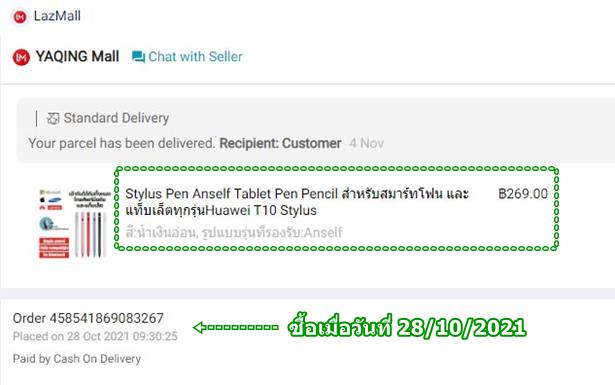
ถ่ายภาพหน้ากระดาษที่ต้องการ
สำหรับใครที่ต้องการหน้ากระดาษเฉพาะของตนเอง ก็ใช้กล้องของ iPhone ถ่ายภาพหน้ากระดาษ ที่ต้องการใช้เป็นพื้นหลัง เพื่อเขียน หรือวาดได้เลย ตัวอย่างถ่ายหน้ากระดาษที่เป็นเส้นบรรทัด
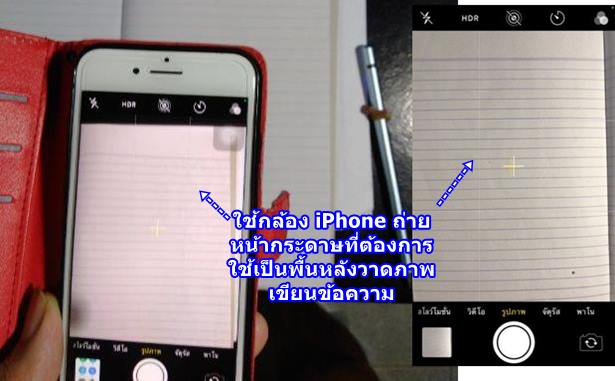
วิธีการเขียน วาดบนหน้าจอ ในแอป LINE Camera
1. เริ่มจากการติดตั้งแอป และ เปิดแอป LINE Camera
2. กรณีต้องการใช้หน้ากระดาษที่ได้ถ่ายเอาไว้มาเป็นพื้นหลังสำหรับการเขียน จดบันทึก หรือวาดภาพให้แตะ อัลบั้ม
3. ไปเลือกภาพหน้ากระดาษที่ต้องการ แล้วแตะ แต่งรูป เพื่อเริ่มการเขียน จดบันทึก วาดภาพ
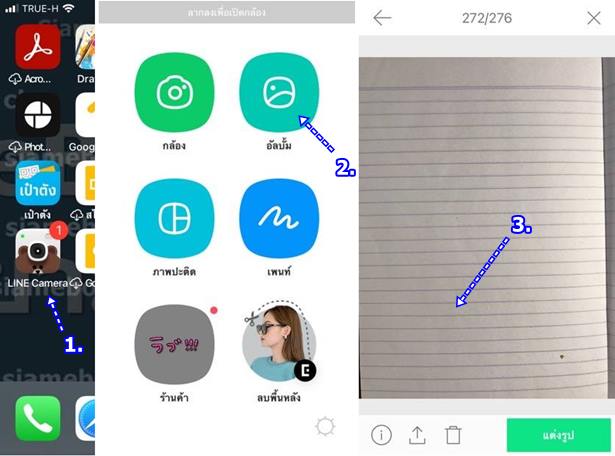
4. สำหรับพื้นหลังที่เป็นหน้ากระดาษ ในแอป LINE Camera ก็มีให้เลือกหลายแบบ แตะ เพนท์
5. แตะเลือก หน้ากระดาษ ที่ต้องการ
6. แตะ แต่งรูป เพื่อเริ่มการเขียน จดบันทึก วาดภาพ
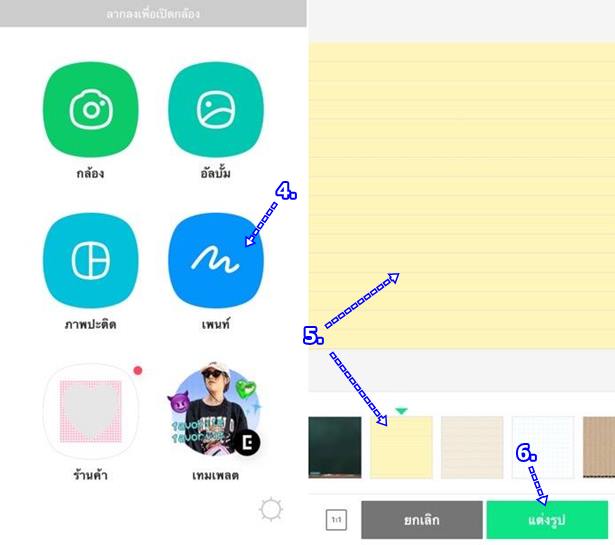
7. ก่อนเริ่มต้นวาด ก่อนอื่น ก็ต้องรู้วิธีจัดการกับหน้ากระดาษก่อน การเลื่อนหน้ากระดาษ ให้ใช้ 2 นิ้ว วางบนหน้าจอ แล้วลากนิ้ว ซ้าย ขวา บน ล่าง เลื่อนหน้ากระดาษ

8. การซูมหน้ากระดาษ วาง 2 นิ้วลงไปบนหน้าจอ แล้วถ่างออก เพื่อซูมหน้ากระดาษ

9. การซูมออก ให้วาง 2 นิ้ว ถ่างกว้างๆ แล้วจีบนิ้ว เพื่อซูมออก ให้เป็นทั้งหน้ากระดาษ

10. แตะเลือก พู่กัน
11. แตะเลือกแปรง แตะเลือก ขนาดหัวปากกา
12. วาดตามต้องการ แล้วแตะ เครื่องหมายถูก
13. ภาพที่ได้จะมีไอคอนควบคุม
- x ลบ
- แตะเลือกความโปร่งใส
- ย่อขยายภาพ
14. แตะบันทึก เพื่อนำภาพไปใช้งาน
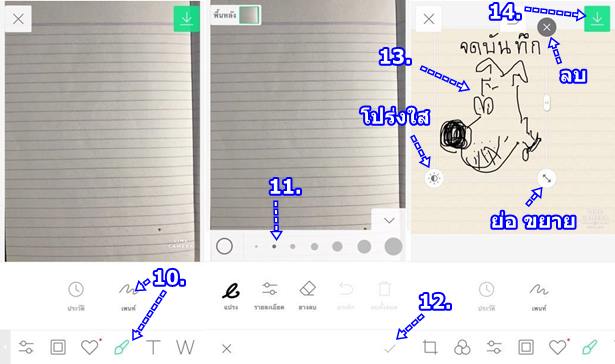

สรุป
แอป LINE Camera เป็นแอปฟรี ที่สามารถเขียนบนหน้าจอ จดบันทึก วาดภาพได้ เหมาะสำหรับใช้งานไม่บ่อย ใช้บ้างในบางครั้ง หากต้องการใช้อย่างจริงจัง ควรซื้อแอปจดบันทึกโดยเฉพาะ เช่น GoodNote


